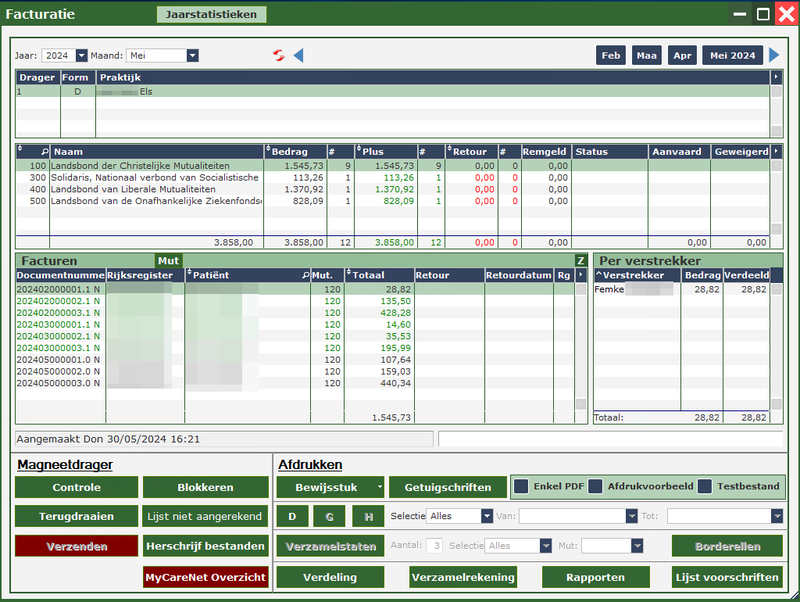Facturatie Hoofdprogramma: verschil tussen versies
| Regel 23: | Regel 23: | ||
Klik op de knop "Controle" om een aantal '''controlelijsten''' op te vragen. Meer informatie hierover vindt u [[Facturatie_Controle|hier]]. | Klik op de knop "Controle" om een aantal '''controlelijsten''' op te vragen. Meer informatie hierover vindt u [[Facturatie_Controle|hier]]. | ||
====<u>Aanmaken/terugdraaien</u>==== | ====<u>Aanmaken/terugdraaien</u>==== | ||
| Regel 40: | Regel 41: | ||
<br/>Deze patiënten worden '''in bulk opgevraagd''' waarbij de landsbonden op een later tijdstip de volledige lijst terugbezorgen. | <br/>Deze patiënten worden '''in bulk opgevraagd''' waarbij de landsbonden op een later tijdstip de volledige lijst terugbezorgen. | ||
<br/>''NOTA: het kan echter tot 24 uur duren vooraleer sommige landsbonden een antwoord sturen. Daarom raden we aan om de verzekerbaarheid minstens 1 dag op voorhand te versturen.'' | <br/>''NOTA: het kan echter tot 24 uur duren vooraleer sommige landsbonden een antwoord sturen. Daarom raden we aan om de verzekerbaarheid minstens 1 dag op voorhand te versturen.'' | ||
====<u>Lijst niet-aangerekend</u>==== | ====<u>Lijst niet-aangerekend</u>==== | ||
Na het aanmaken van de '''proeffacturatie''' wordt deze '''lijst automatisch geopend''' indien er zorgen zijn die niet gefactureerd werden. Klik [[Facturatie_Controle|hier]] voor de volledige uitleg. | Na het aanmaken van de '''proeffacturatie''' wordt deze '''lijst automatisch geopend''' indien er zorgen zijn die niet gefactureerd werden. Klik [[Facturatie_Controle|hier]] voor de volledige uitleg. | ||
====<u>MyCareNet overzicht</u>==== | ====<u>MyCareNet overzicht</u>==== | ||
| Regel 56: | Regel 59: | ||
Via de knop '''"MyCareNet overzicht"''' komt u in een nieuw scherm waar u de '''binnenkomende berichten''' kan bekijken. | Via de knop '''"MyCareNet overzicht"''' komt u in een nieuw scherm waar u de '''binnenkomende berichten''' kan bekijken. | ||
===Afdrukken=== | ===Afdrukken=== | ||
Versie van 31 mei 2024 08:02
Indeling
Formulieren
Hier vindt u de facturerende entiteiten voor de gekozen maand.
<br/<Wanneer u een groepsnummer heeft, zal hier slechts 1 formulier staan.
Bij het gebruik van meerdere formulieren staan deze allemaal onder elkaar.
Landsbonden en verzekeringen
Na de aanmaak van de facturatie wordt hier het overzicht getoond van de verschillende landsbonden en verzekeringen waarvoor er, voor de geselecteerde maand en entiteit, gefactureerd werd.
Voor de landsbonden wordt ook de status van verzending, ontvangst en aanvaarding via MyCareNet getoond.
Facturen
Hier krijgt u een overzicht van de facturen die onder de geselecteerde landsbond of verzekering vallen.
Magneetdrager
Controle
Klik op de knop "Controle" om een aantal controlelijsten op te vragen. Meer informatie hierover vindt u hier.
Aanmaken/terugdraaien
Blokkeren
Verzekerbaarheid
Voor het aanmaken van de facturatie is het aangeraden om voor alle patiënten die u gaat factureren de verzekerbaarheid op te vragen. Zo bent u zeker dat de gegevens up-to-date zijn.
Deze gegevens zijn de aangesloten mutualiteit en code gerechtigde, welke een invloed hebben op het tarief dat u moet gebruiken.
Deze patiënten worden in bulk opgevraagd waarbij de landsbonden op een later tijdstip de volledige lijst terugbezorgen.
NOTA: het kan echter tot 24 uur duren vooraleer sommige landsbonden een antwoord sturen. Daarom raden we aan om de verzekerbaarheid minstens 1 dag op voorhand te versturen.
Lijst niet-aangerekend
Na het aanmaken van de proeffacturatie wordt deze lijst automatisch geopend indien er zorgen zijn die niet gefactureerd werden. Klik hier voor de volledige uitleg.
MyCareNet overzicht
Verzenden
Via de knop "Verzenden""" kan u de facturatie voor de geselecteerde landsbond verzenden. Om ze allemaal te versturen, moet u deze dus 1 voor 1 aanklikken en op "Verzenden" klikken.
Klik maar eenmaal per landsbond op "Verzenden"! Dit om een extra verwerping wegens "dubbel doorgestuurd" te vermijden. In uitzonderlijke gevallen zal u deze nogmaals mogen versturen.
Via de knop "MyCareNet overzicht" komt u in een nieuw scherm waar u de binnenkomende berichten kan bekijken.